1. Tổng quan
Bài viết hướng dẫn theo dõi, thêm, sửa, xóa ,ngừng theo dõi danh sách khách hàng, nhà cung cấp tại đơn vị.
2. Các bước thực hiện
2.1. Thêm mới Khách hàng, nhà cung cấp
Khi cần khai báo các khách hàng, nhà cung cấp chưa có trong danh mục bạn cần thêm mới, bạn thực hiện theo 2 cách sau:
Cách 1: Thêm mới khách hàng, nhà cung cấp trực tiếp từ phần mềm
Bước 1: Chọn menu Danh mục, chọn Khách hàng, nhà cung cấp.

Bước 2: Nhấn Thêm

Bước 3: Khai báo thông tin chi tiết Khách hàng, nhà cung cấp
- Khai báo các thông tin chung: Mã, Tên, Loại KH, NCC,…
- Nhập thông tin cụ thể cho các tab: Tài khoản ngân hàng, Thông tin người liên hệ, Thông tin người nhận hóa đơn, Thông tin khác.

Lưu ý: Mã ngân hàng trong phần Tài khoản ngân hàng của mỗi khách hàng nhà cung cấp hiện tại phần mềm đang lấy mặc định theo danh sách mã ngân hàng trên kho bạc và hiện tại đang chưa thể sửa lại hay thêm mới được. Nếu chưa có mã đúng anh/chị tạm thời tự gõ mã ngân hàng và tên ngân hàng đúng vào
Bước 4: Nhấn Cất.
Cách 2 : Thêm mới khách hàng, nhà cung cấp bằng cách nhập khẩu từ excel
Nếu bạn có 1 danh sách khách hàng, nhà cung cấp ở bên ngoài, bạn có thể nhập khẩu từ excel vào phần mềm theo các bước:
Bước 1: Vào Danh mục, chọn Khách hàng, nhà cung cấp.
Bước 2: Nhấn vào dấu mũi tên Thêm, chọn Nhập khẩu từ excel để nhập khẩu dữ liệu vào phần mềm. Tham khảo chi tiết các bước tại đây.
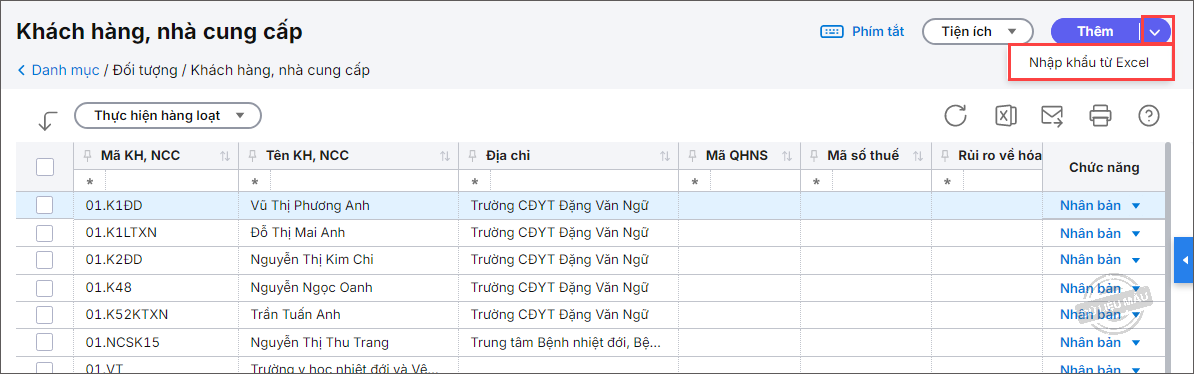
2.2. Nhân bản khách hàng, nhà cung cấp
Trường hợp cần thêm nhanh 1 khách hàng/NCC có thông tin tương tự với khách hàng/NCC đã có sẵn bạn chọn chức năng nhân bản như sau:
Bước 1: Chọn Danh mục, chọn Khách hàng, nhà cung cấp
Bước 2: Nhân bản

Bước 3: Sửa lại thông tin cần thay đổi
Bước 4: Nhấn Cất
2.3. Sửa khách hàng, Nhà cung cấp
- Khi khách hàng bạn đã có muốn chỉnh sửa lại thông tin thay đổi của Khách hàng, nhà cung cấp
- Ví dụ : Bạn cần sửa lại địa chỉ, tên, hoặc người liên hệ, … thì bạn thực hiện:
Bước 1: Chọn Danh mục, chọn Khách hàng, nhà cung cấp.
Bước 2: Nhấn vào dấu mũi tên chỗ Nhân bản chọn chức năng Xem/Sửa
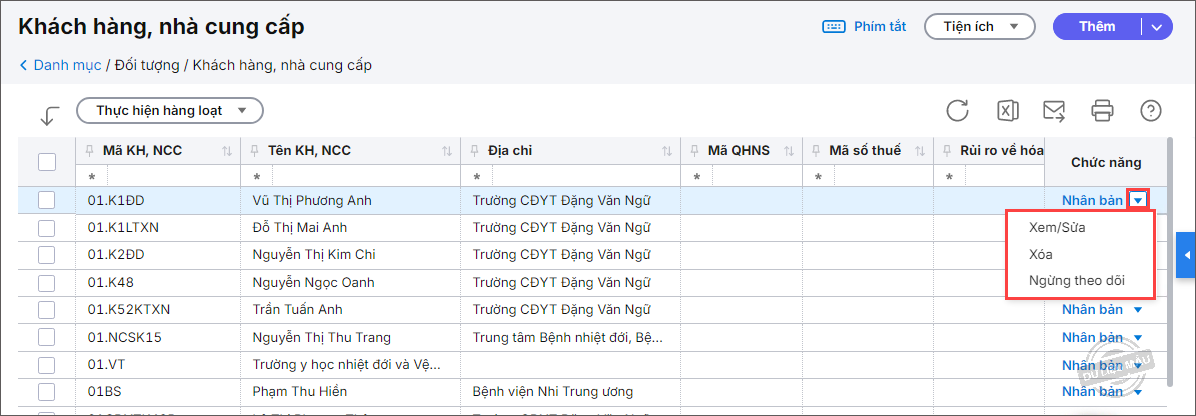
Bước 3: Sửa lại thông tin cần thay đổi
Bước 4: Nhấn Cất
Lưu ý: Mã ngân hàng trong phần Tài khoản ngân hàng của mỗi khách hàng nhà cung cấp hiện tại phần mềm đang lấy mặc định theo danh sách mã ngân hàng trên kho bạc và hiện tại đang chưa thể sửa lại hay thêm mới được. Nếu chưa có mã đúng anh/chị tạm thời tự gõ mã ngân hàng và tên ngân hàng đúng vào
2.4. Xóa, ngừng theo dõi Khách hàng, nhà cung cấp
Khi bạn muốn xóa khách hàng không muốn theo dõi (chưa có phát sinh) hoặc không muốn hiển thị khi chọn trên chứng từ bạn chọn ngừng theo dõi ( ưu tiên chọn khi có phát sinh ) bạn làm như sau :
Bước 1: Chọn Danh mục, chọn Khách hàng, nhà cung cấp.
Bước 2: Nhấn vào dấu mũi tên chỗ nhân bản chọn chức năng cần thực hiện Xóa hoặc Ngừng theo dõi .
Trường hợp có phát sinh khi xóa phần mềm sẽ cảnh báo bạn sẽ cần phải xóa hết các phát sinh liên quan mới có thể xóa được khách hàng, nhà cung cấp đó. Trường hợp này nếu không muốn xóa phát sinh bạn có thể chọn ngừng theo dõi
Trường hợp bạn cần thực hiện thao tác với nhiều danh mục cùng lúc:
- Tích chọn các danh mục cần thực hiện.
- Nhấn Thực hiện hàng loạt. Chọn Xóa/Theo dõi/Ngừng theo dõi.

2.5. Một số tiện ích khác:
2.5.1.Cập nhật địa chỉ KH, NCC mới nhất.
Bạn có thể cập nhật địa chỉ KH, NCC mới nhất theo các bước sau :
Bước 1: Chọn menu Danh mục, chọn Khách hàng, nhà cung cấp.
Bước 2: Tích chọn các Khách hàng, nhà cung cấp cần cập nhật.
Bước 3: Nhấn vào mũi tên chỗ Tiện ích chọn Cập nhật địa chỉ KH, NCC mới nhất
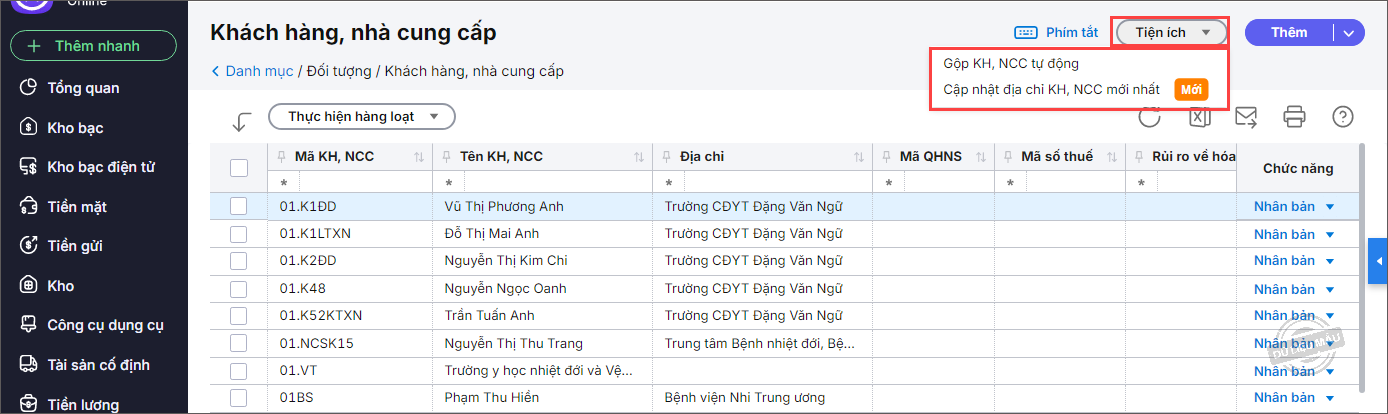
Phần mềm sẽ tự động cập nhật lại địa chỉ thông tin mới nhất cho các KH , NCC đã khai báo mã số thuế
Lưu ý:
- Các chứng từ đã phát sinh sẽ vẫn hiển thị địa chỉ cũ của KH, NCC
- Địa chỉ mới của KH, NCC được cập nhật và hiển thị khi lập các chứng từ mới
2.5.2. Gộp KH, NCC tự động: hướng dẫn tại đây





